Windows 10 作業系統是一個包含大量新功能的組合包。但一個煩人的問題是 Windows 10 上的文字模糊。在某些情況下,高 DPI 顯示會導致字體模糊。許多桌面應用程式都存在高 DPI 顯示問題。
許多 Windows 桌面應用程式沒有利用 Windows 提供的 DPI 縮放功能支援。微軟正在致力於解決Windows 10 DPI問題,同時許多應用程式開發人員也積極應對。嘗試這些解決方案來解決 Windows 10 上文字模糊的問題。
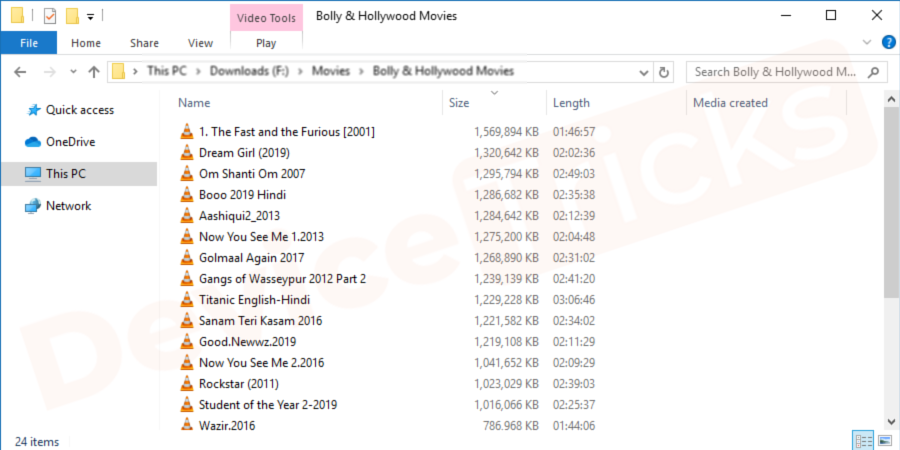
不清晰的文字是指難以閱讀的文字,並且長期使用這種模糊的電腦螢幕會對您的眼睛產生影響。為避免這種情況,您必須盡快解決此問題,因為它會傷害您的眼睛。由於高解析度螢幕和不完整的顯示卡驅動程式的組合,文字似乎模糊。
除了這個含糊的文字錯誤,Windows 10 使用者也常常因為圖片錯誤而感到煩惱。在此錯誤中,使用者將收到錯誤代碼 0xc000012f。有一些易於執行的解決方案來修復此處列出的此錯誤。
如果您發現自己處於以下任何一種情況,您可以假設 Windows 10 中的模糊字體。
我們已經根據情況測試了一些解決方案來解決這個模糊的文字問題。但是,我們無法確切說明導致文字模糊的原因,因此請嘗試以下解決方案,其中任何一種都可以解決您的問題。

檢查顯示器的電源並檢查電源線是否可能燒壞或損壞。如果您有電壓表,請檢查連接,以確保顯示器從電源插座獲得正確的電壓。一台正在運作的電腦顯示器的正常電壓量約為 100 瓦。有時,問題出在運算能力上,因為它沒有接收到導致影像模糊的正確電壓量。
如果您不小心對螢幕大小進行了任何更改或更改了任何樣式。您是否擔心由於這些變化,Windows 10 系統螢幕模糊或模糊,文字不清晰?為避免這種情況,將系統恢復到以前的位置是最佳選擇。當系統運作良好時,您必須按照以下步驟復原系統。
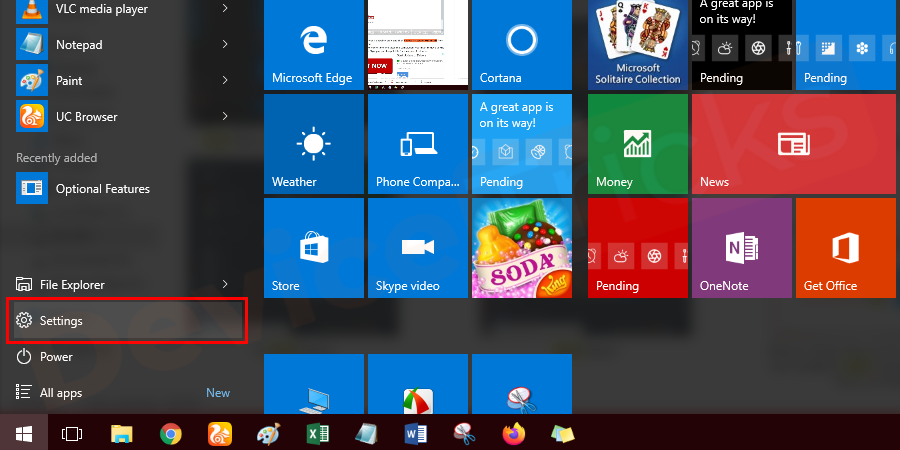
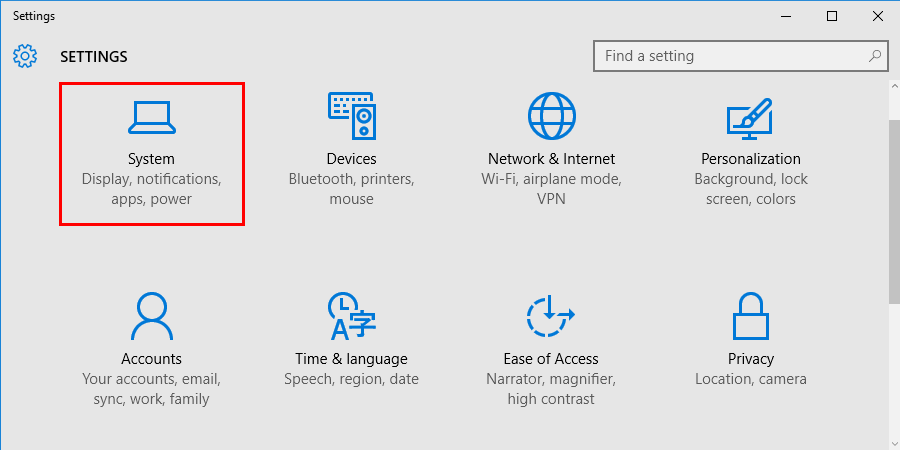
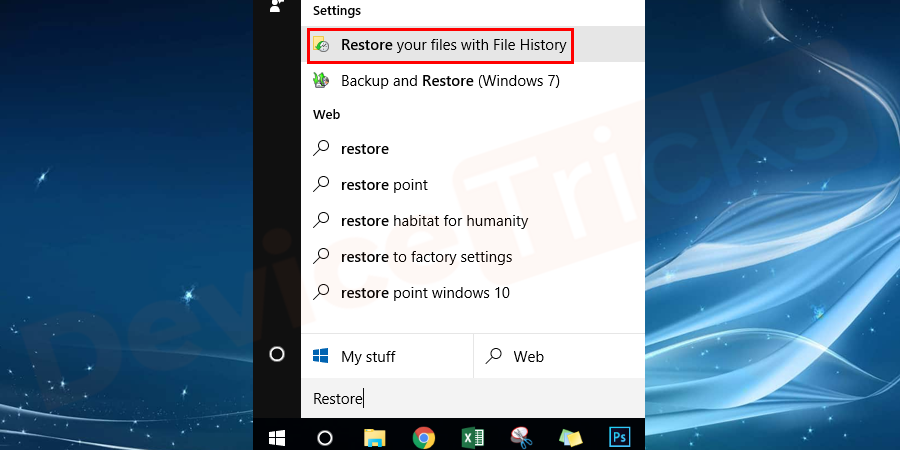
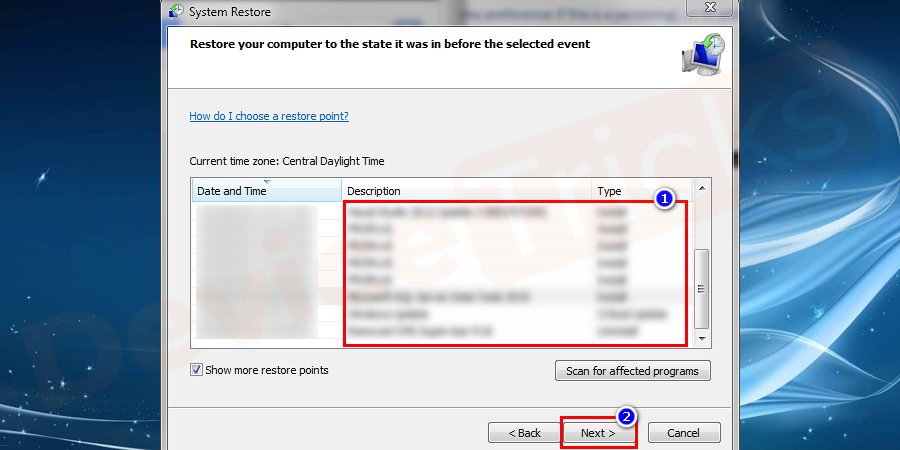

有時在系統附近連接的外部設備會導致文字模糊。為避免這種情況,請拔下連接在顯示器附近的耳機、揚聲器或任何外部裝置。因此,這些設備可以創建一個可以模糊或扭曲圖片的電磁場。
您必須變更顯示器的解析度和更新率設定以消除模糊。
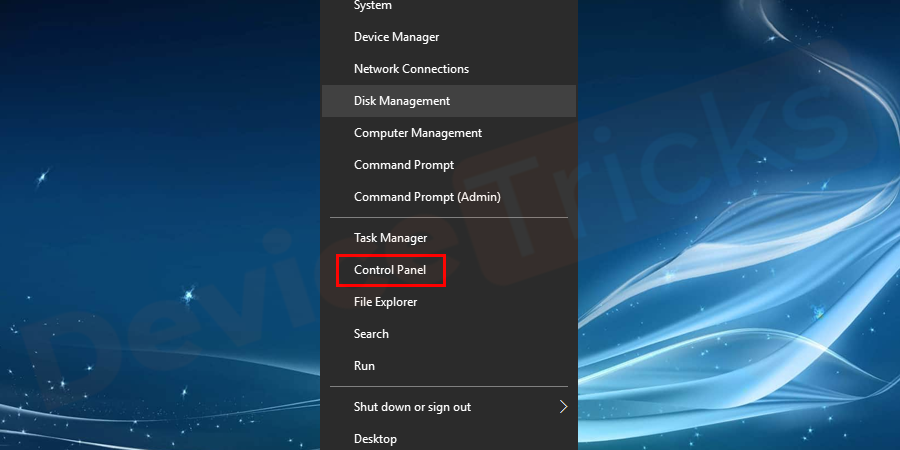
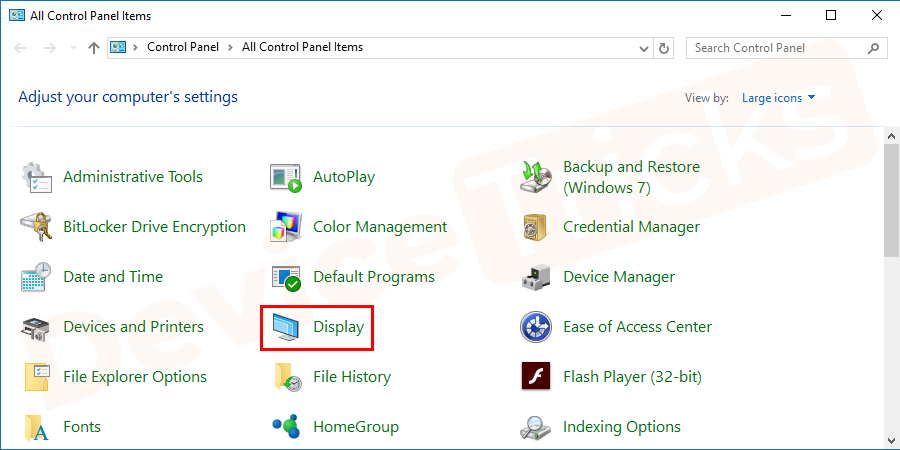
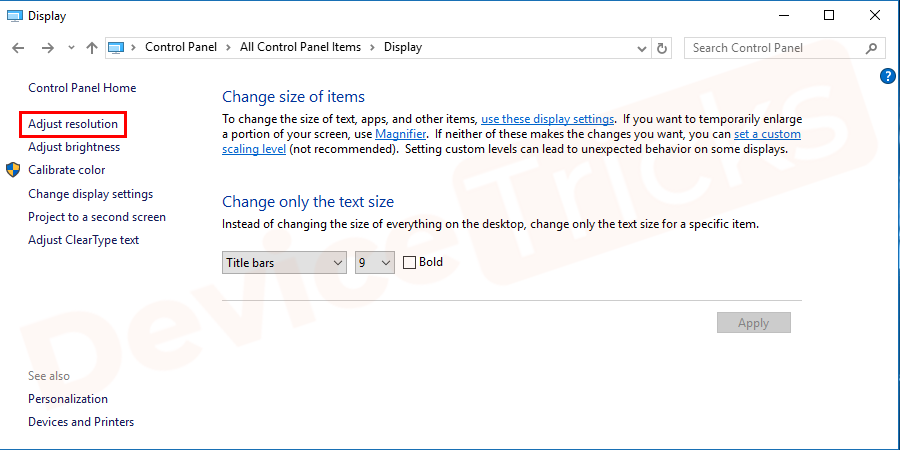
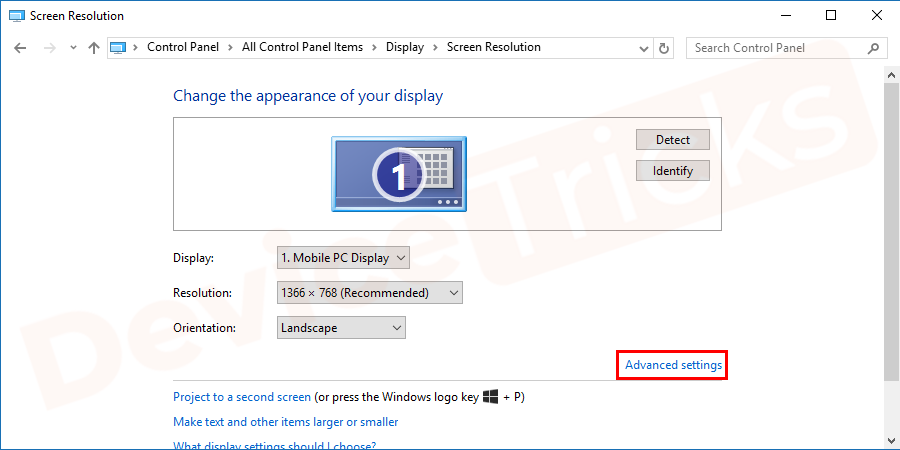
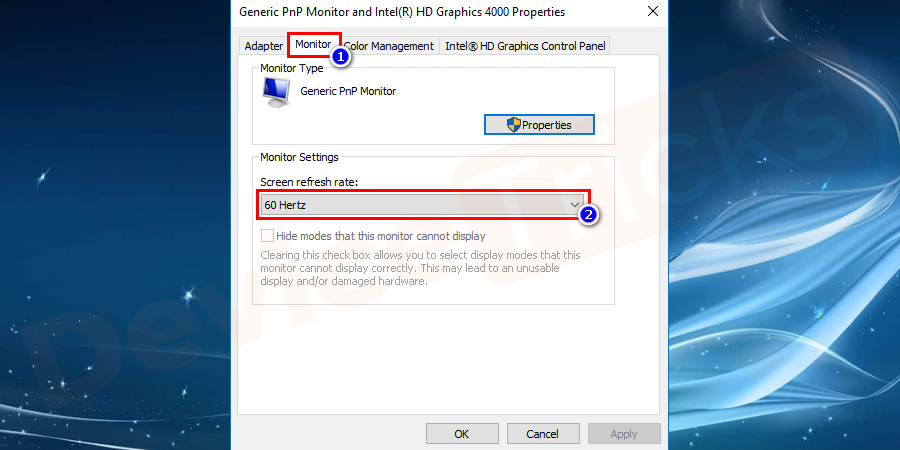
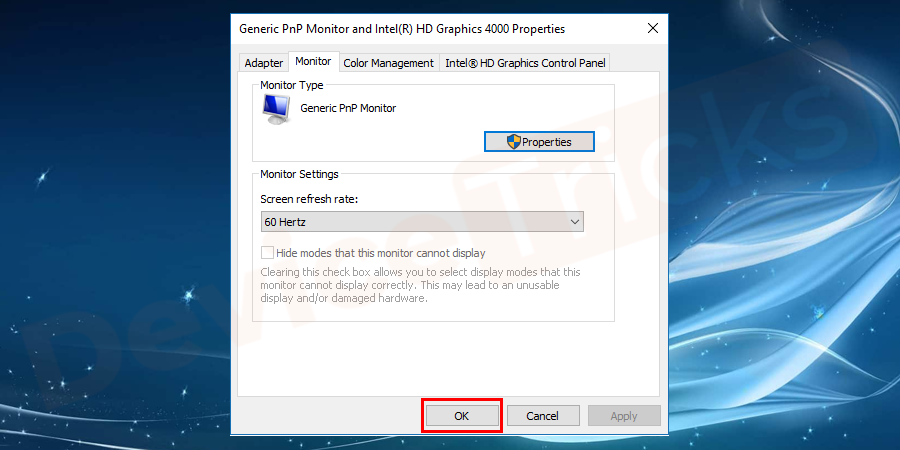
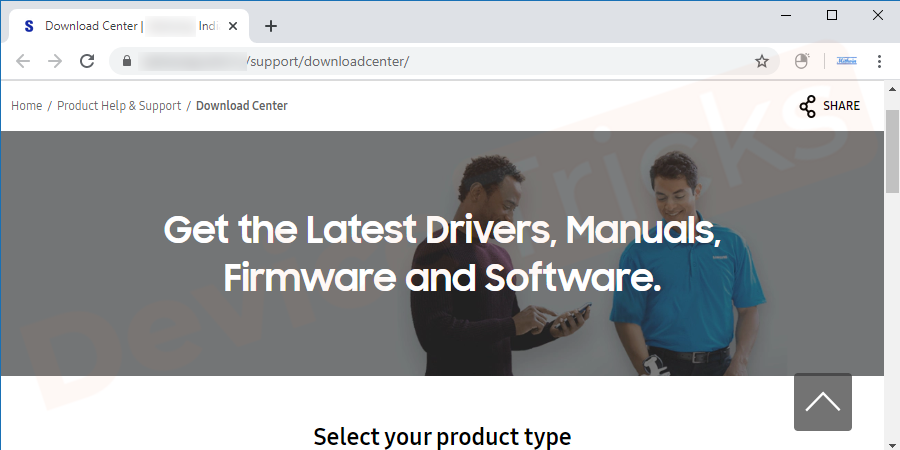
#在少數情況下,問題出在顯示器驅動程式上。要在 Windows 10 問題上修復此模糊文本,您必須更新顯示器驅動程式或解除安裝並重新安裝顯示器驅動程式。請前往您所使用的電腦顯示器製造商網站上的支援頁面,下載適用於您所使用的電腦顯示器型號的軟體。安裝或更新驅動程式後,重新啟動系統以對系統套用必要的變更。
您的筆記型電腦可能是可轉換的,或者俱有高DPI 的平板電腦或筆記型電腦Windows 10 將自動選擇適當的顯示縮放設定。有時你需要手動調整設置,以便讓它更大、更易讀,這比其他方面更為重要。
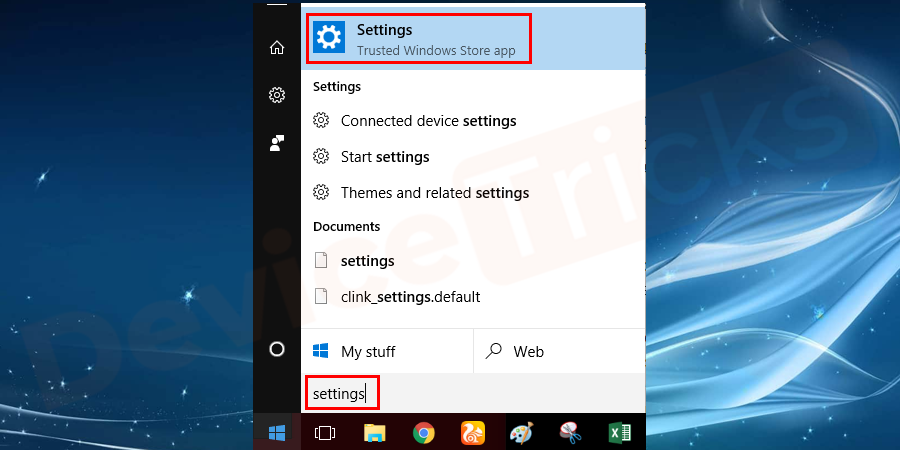
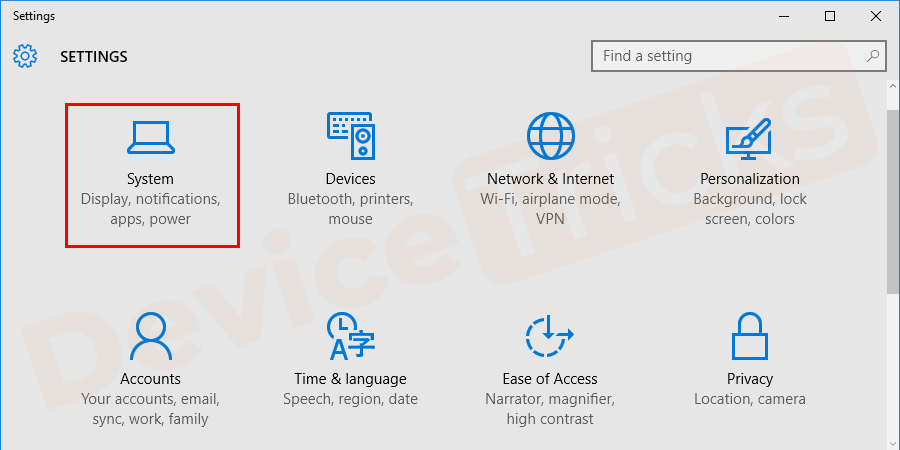
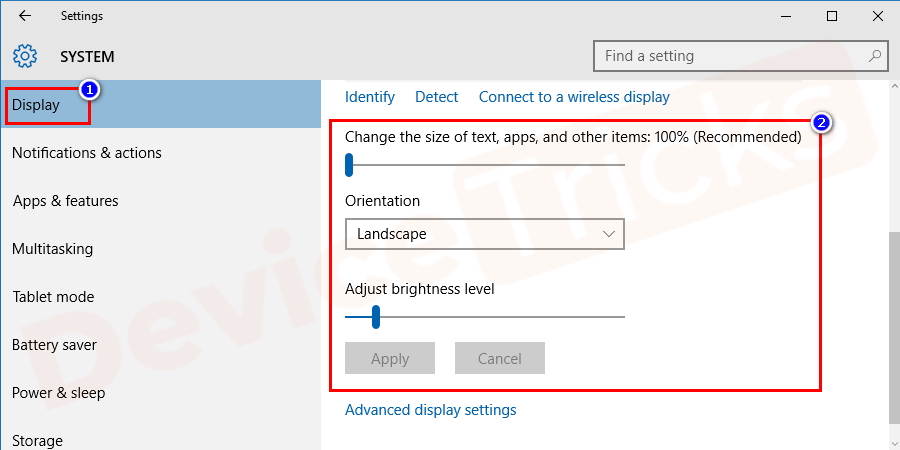
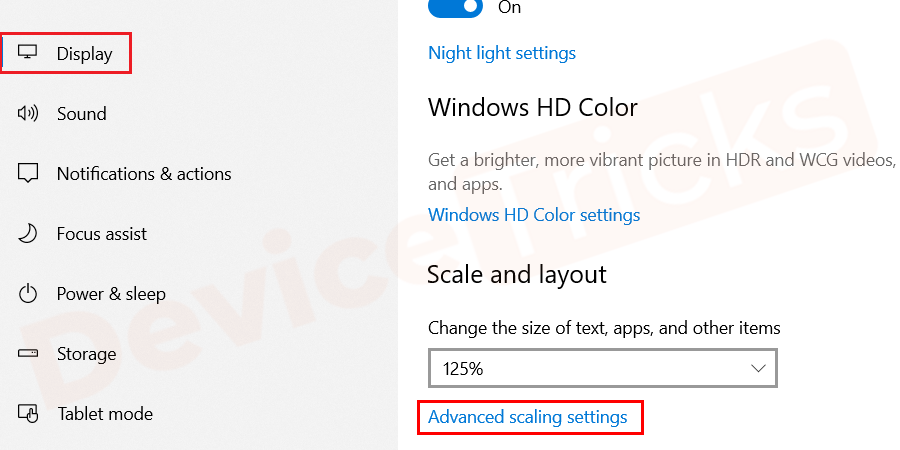

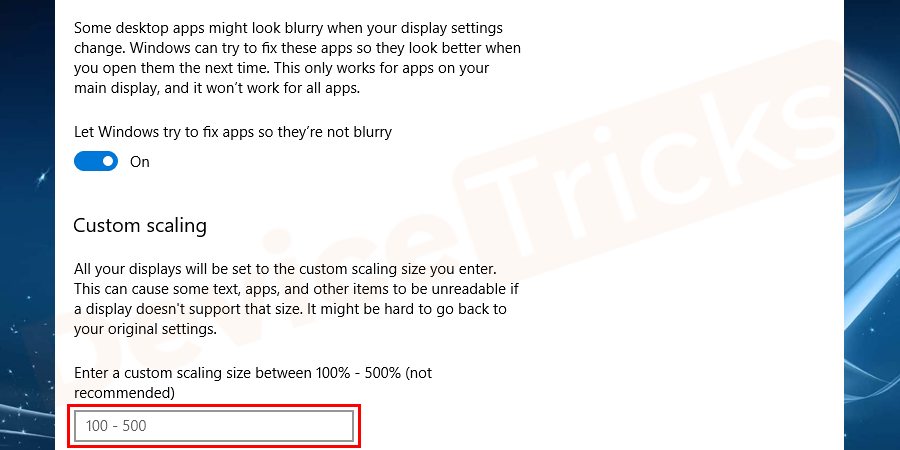
注意: Microsoft 建議您選擇預設選項以獲得與應用程式的最大相容性。
如果您開啟 DPI 縮放,有時第三方應用的字體會變得模糊,無法得到清晰的顯示。您正面臨這個問題,因為 Windows 會放大以使應用程式看起來更大,就像放大圖像一樣。因此,所需的文字或圖像看起來更大、更易讀,但看起來更模糊。
在舊的應用程式中,更模糊的文字通常是由於缺乏對 DPI 縮放的支持所導致的,這在理論上是可行的。但在實踐中,這個問題適用於許多常見的桌面應用程式。您可以在為運行不佳的單一應用程式調整 DPI 縮放設定時手動解決此問題。
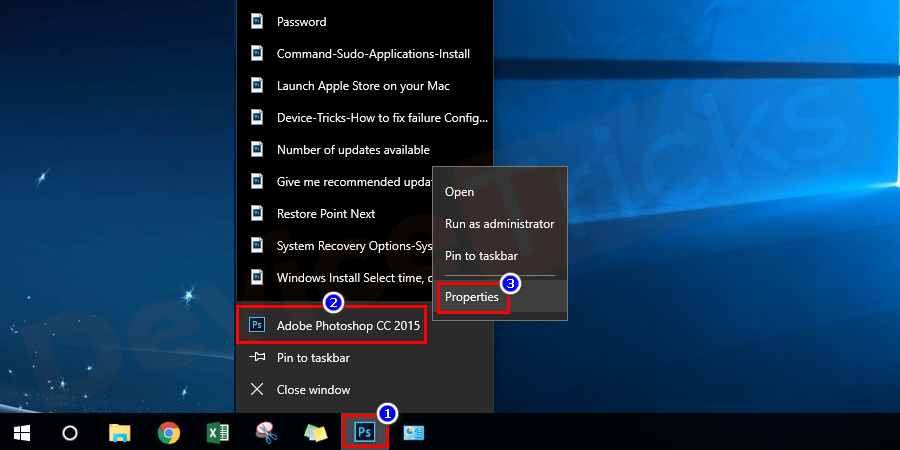
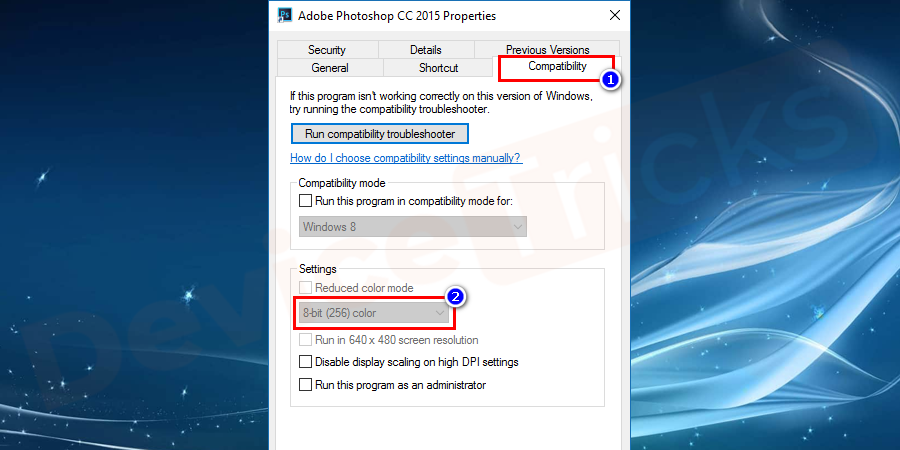
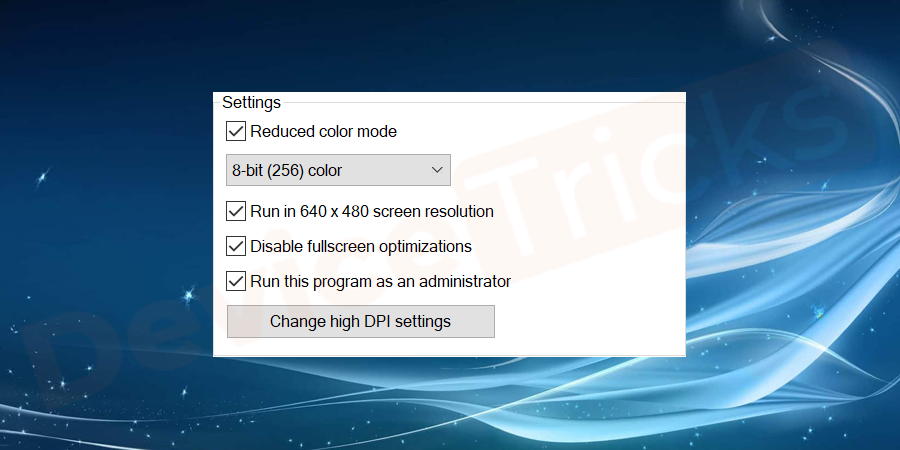
#Windows 將使應用程式保持原樣。選擇此應用程式將完全停用該應用程式的 DPI 縮放。這將使應用程式看起來很小,但不會使它看起來模糊。您可以在高 DPI 設定下停用顯示縮放,但這並不會提供完美的畫面。
Windows 將使用其正常行為。未根據系統 DPI 設定成型的應用程式將點陣圖拉伸以顯得更大。它可以幫助您更輕鬆地閱讀文本,但通常會顯得模糊。這是應用程式的預設行為。
Windows 將以更聰明的方式擴展應用程式。選擇此選項會導致應用程式中的文字和其他某些元素在正常系統縮放下表現出模糊效果。在創作者的更新中,此選項僅適用於基於 GDI 的應用程式。這個新功能將消除在創作者更新中裝置管理員和其他系統工具中出現模糊文字的問題。
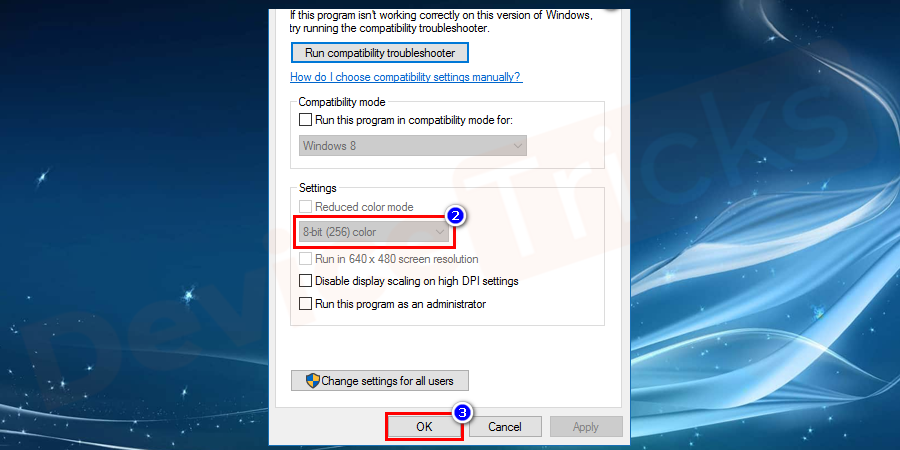
注意:如果您不知道在應用程式、系統、系統(增強)之間選擇哪個選項。試試其中一個選項,看看應用程式的外觀,然後選擇最佳選項應用於應用程式。
使用設定來修復 Windows 應用程序,以避免模糊問題。必須在您的系統上安裝 Windows 10 版本 1803 更新。
Microsoft 一直在使用一種稱為 ClearType 的系統範圍技術來減少文字的模糊性並使其清晰。 Windows 10 自動包含 ClearType 支持,該支持通常會預設為開啟。您必須再次檢查 ClearType 設定是否進行了微調。
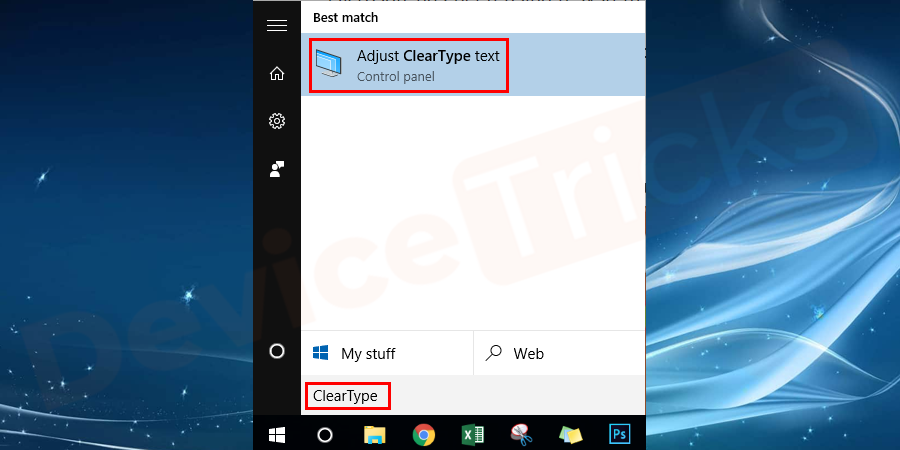
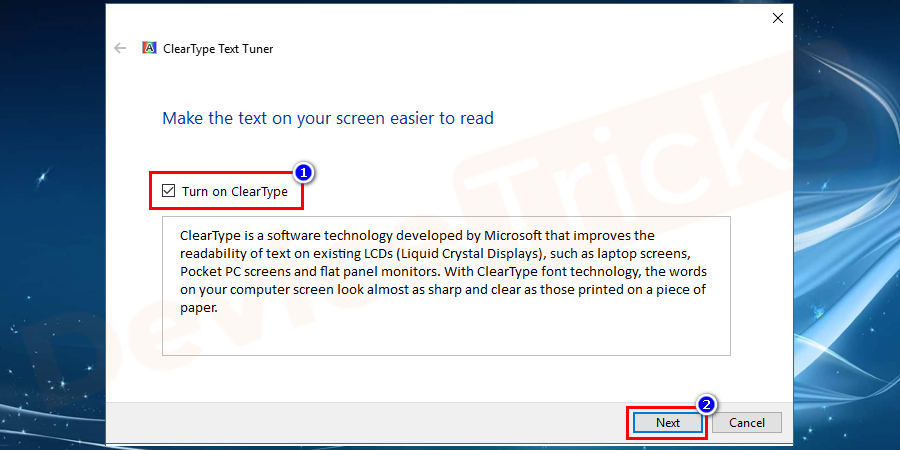
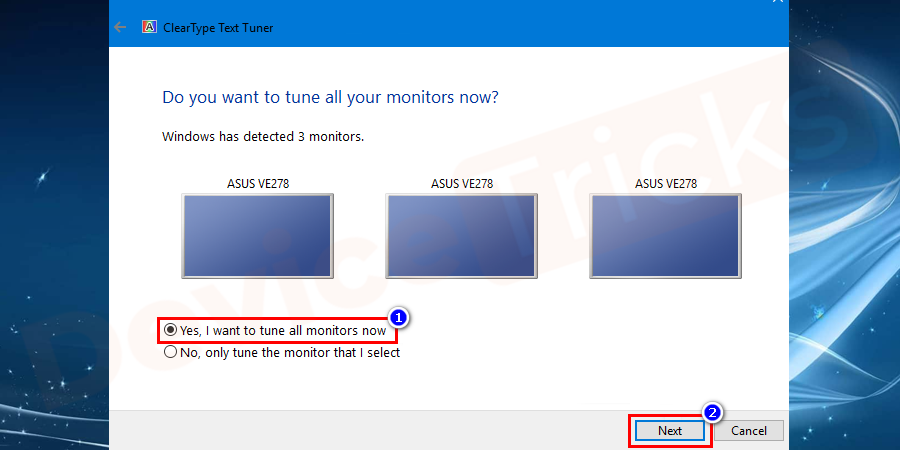
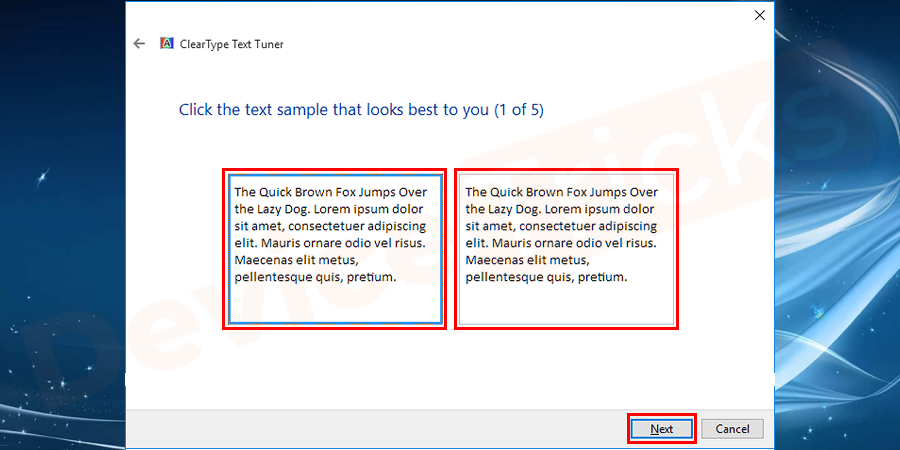
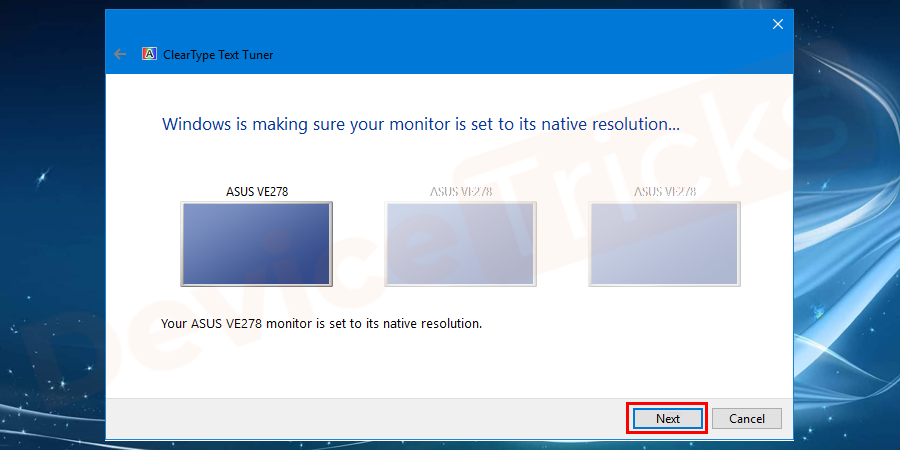
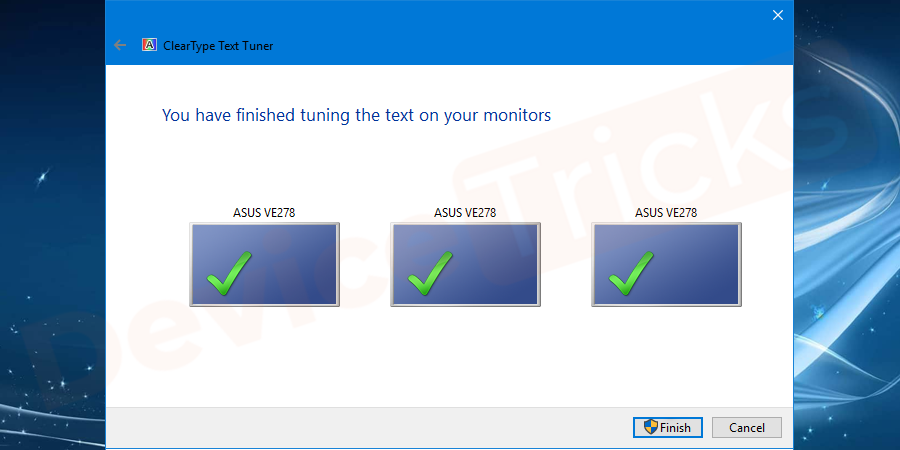
如果您想進行更多調整,請依照下列步驟操作。
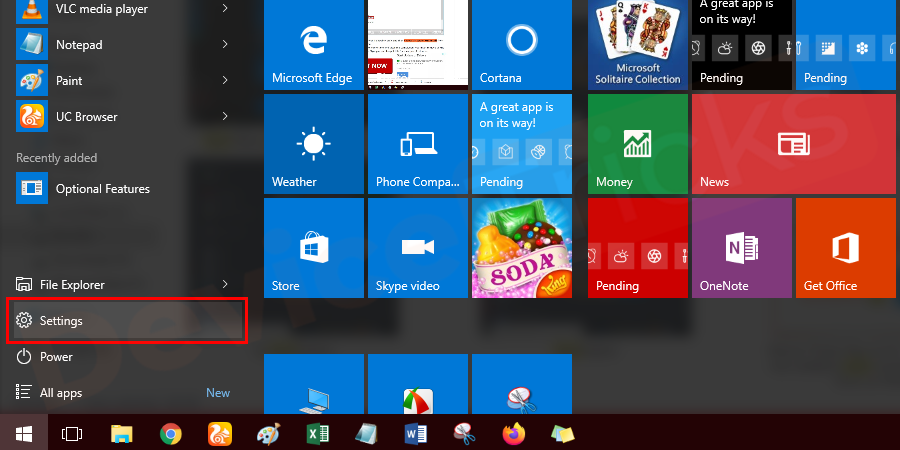
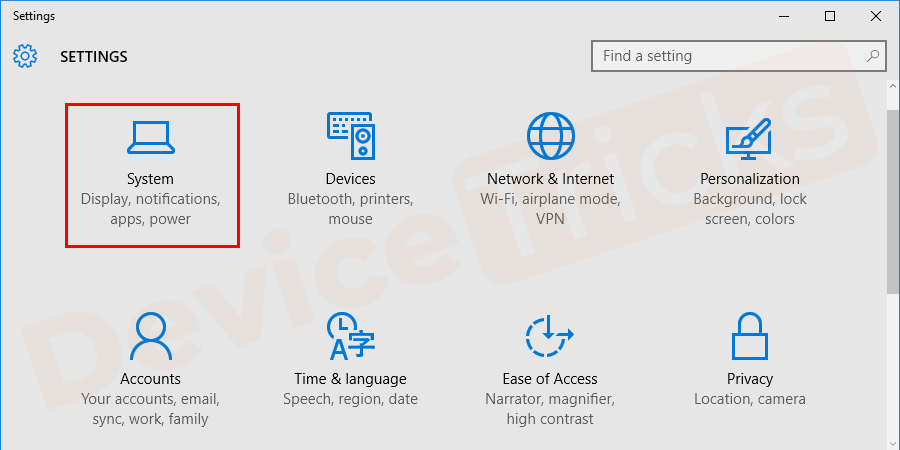
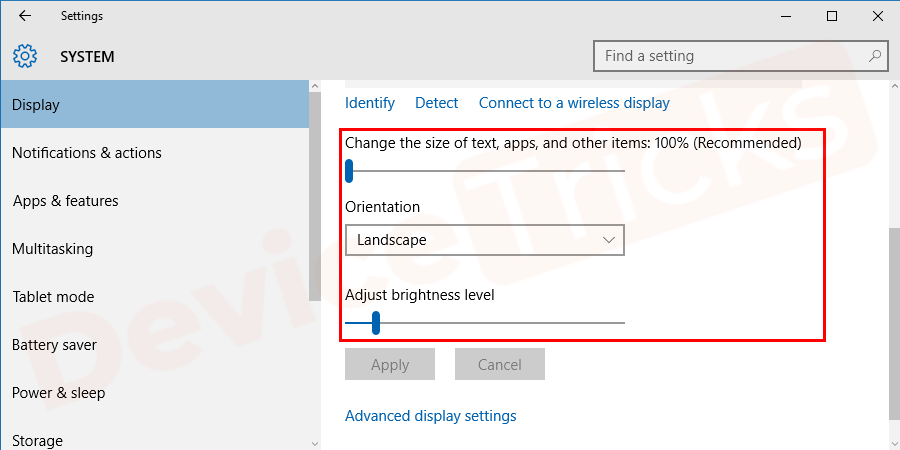
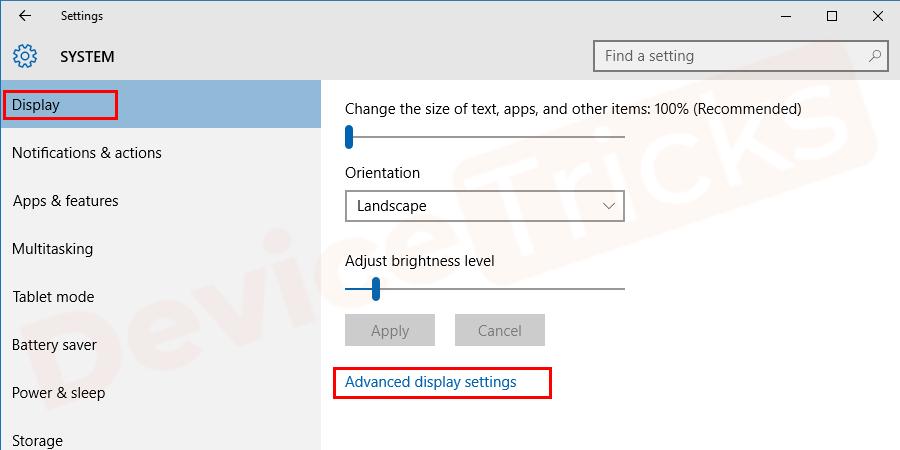
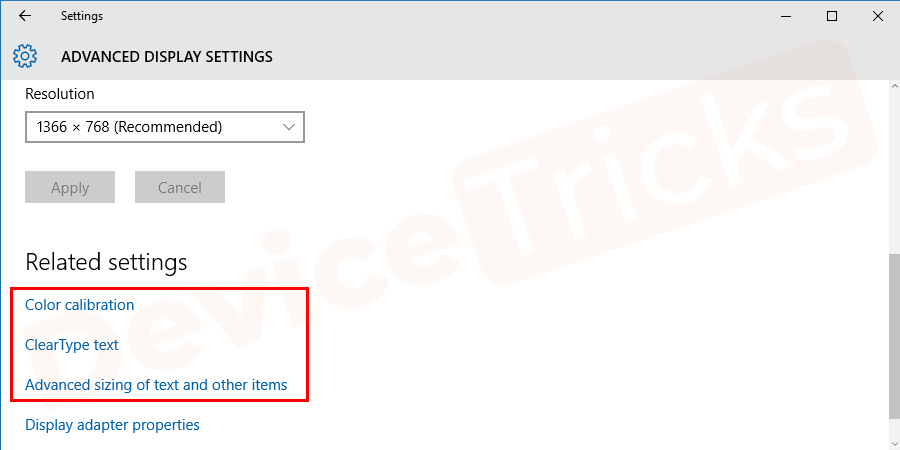
大多數時候,它發現過時的顯示卡可能會導致幾個問題,其中一個是“Windows 10 上的Fizzy text”,要解決同樣的問題,您需要更新顯示卡。過程很簡單,為了您的方便,下面提供了步驟。
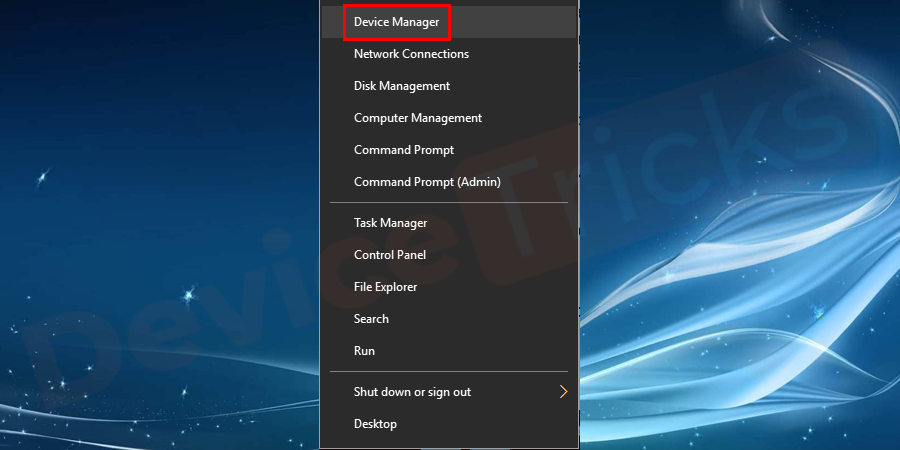
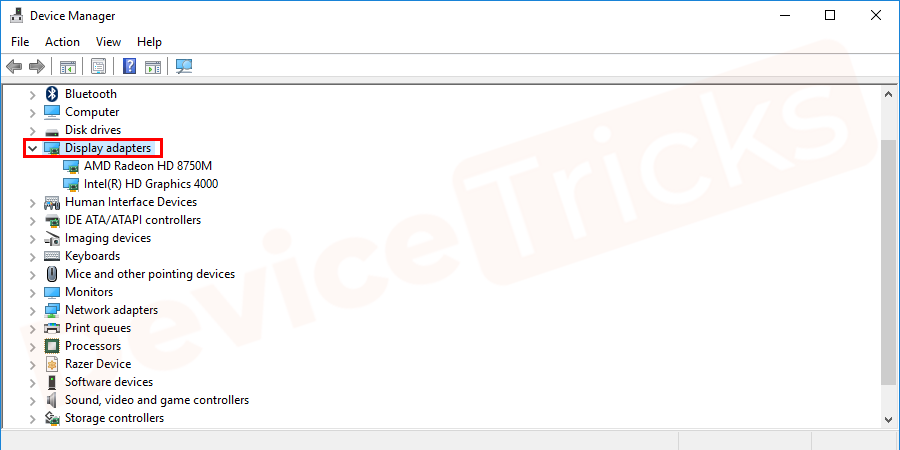
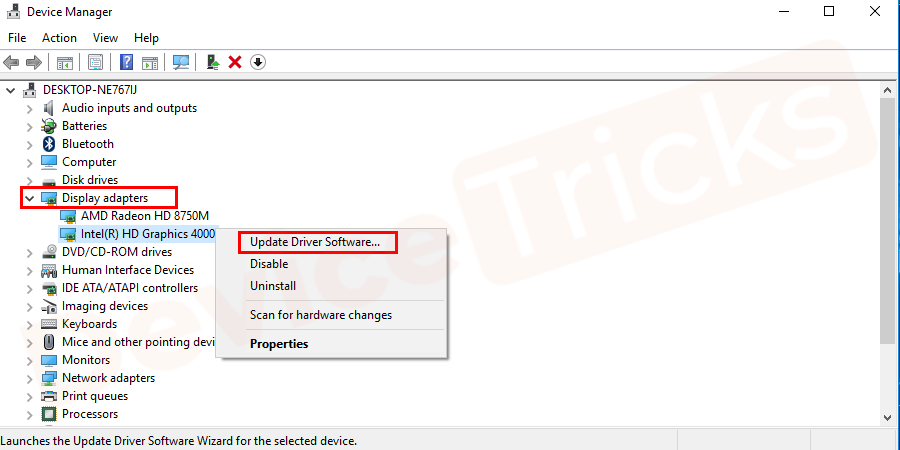
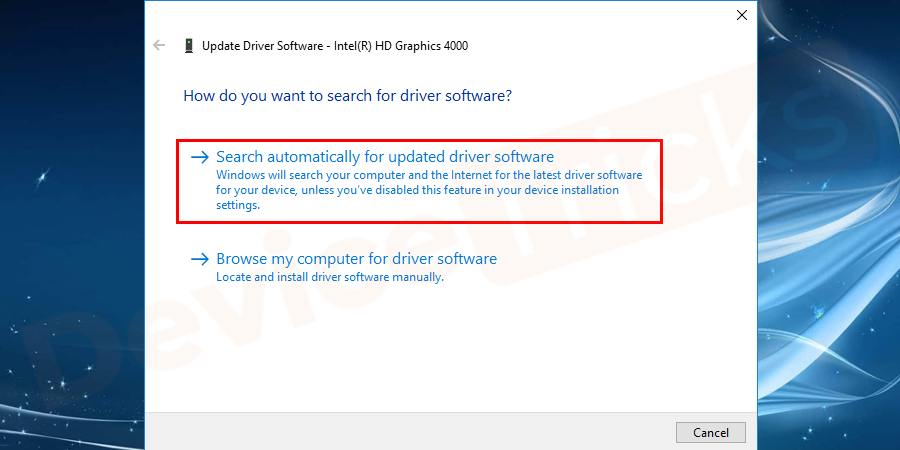
以上是如何在高解析度顯示器上修復 Windows 10 上的模糊文字?的詳細內容。更多資訊請關注PHP中文網其他相關文章!




